喜欢XP漂亮的外观,热衷XP美妙的视听效果;欣赏2003简约的外表,赞叹2003强劲的服务。这边娱乐视听,那边奋斗工作。这边一揽,那边一搂,我的双系统,我的最爱。相信大家都想拥有这完美的组合,至于怎样去实现,那很简单,一个磁盘,两个主分区,就搞定了。我这里就不涉及详细的讲解了,今次的目的是为了那些已经拥有了的,但又突然失去了其中的一半---2003的朋友。
众所周知,XP单机版系统比2003服务器版系统早先面世,这就意味着2003向下可以兼容XP,但,XP却不可向上“触犯”2003。这一点,在它们共同存在时显得尤为突出。一般我们都是把XP先装在第一个主分区C盘中,再把2003后装在第二个主分区D盘中。当然,也有特殊的,就像我,没有规划好就胡来了:2003也是装在D盘,但不是主分区,而是第一个逻辑分区(不懂的朋友可去了解磁盘分区这方面的相关知识)。不少朋友的XP由于种种的原因,需要重装系统,这就意味着要重新格式化C盘。这样一来,变成了XP是在2003之后安装的。因为XP是不能向上兼容2003的,所以,导致了像我一样出现了同样的问题:2003在“启动菜单”栏和“启动和故障恢复”选项里消失了,就像是我们知道房里面肯定有好东西而我们却找不到进去的门一样,我们明明安装了2003,却找不到进去的途径。遇到这样的问题,除了干着急直瞪眼以外,像我这样特殊的朋友,你还可以这样做。
第一步,修改boot.ini文件。
电脑加电自检后会出现一个启动菜单,它列出了在这台电脑上安装的所有的操作系统,用户可以使用↑和↓键选择进入哪个系统。实际上这一切都源于一个名为boot.ini的文件。自Windows NT开始 它就存在于Windows系统中,也就是Windows NT/2000/XP中,有这个特殊的文件“BOOT.INI”。这个文件会很轻松地按照我们的需求设置好多个启动系统。“BOOT.INI”文件会在已经安装了Windows NT/2000/XP的操作系统的所在分区中。一般情况下,它位于C盘根目录下。但是它默认具有隐藏和系统属性,所以你要设置你的文件夹选项,以便把“BOOT.INI”文件显示出来。在“我的电脑”或是它以下路径的界面中,依次选择“工具-文件夹选项-查看”,打开如下图所示的界面。
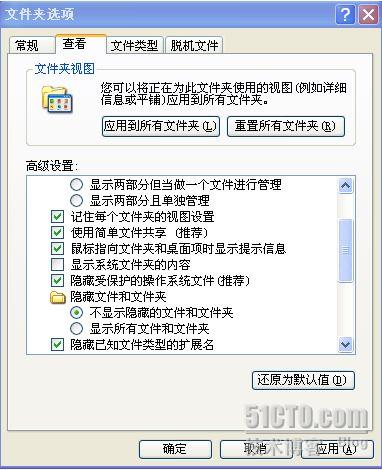
把上图“隐藏受保护的操作系统文件(推荐)”一行前的√去掉。系统提示,别管它,微软吓唬人的,直接点“是”就行了。然后点选“显示所有文件和文件夹”。确定完成。
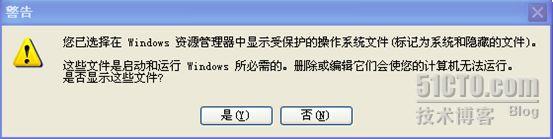
如下图所示,你可以看到并可以对boot文件进行编辑了。
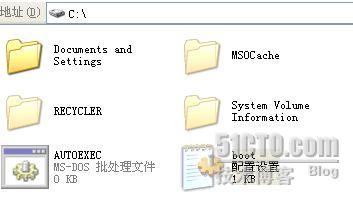
你也可以从以下的路径中打开它。
进入XP,右击我的电脑--属性--高级—选择“启动和故障恢复”栏中的设置--编辑,打开boot.ini进行编辑,编辑后的文件内容如下(当然,有些机子可能不一样,但解决办法一样):
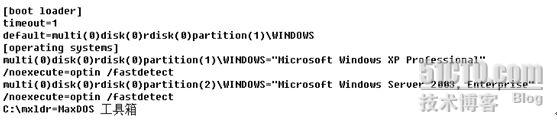
注意:在文件里,我没动其它的内容,只增加了这么一行:

首先,让我来解释一下boot.ini文件中内容的意思。
1.系统加载部分([boot loader])
“timeout”指定在选择默认的操作系统之前 Windows 等待的时间,单位为秒。
“default”指定默认的操作系统。 <?xml:namespace prefix = o ns = "urn:schemas-microsoft-com:office:office" />
2.操作系统部分([operating systems])
“multi(0)”表示负责设备(磁盘)的主控制器。如果有两个控制器并且磁盘与第二个控制器相关联,则第二个控制器称为“multi(1)”。 这说明系统使用的是IDE、增强的 IDE (EIDE) 或增强的小型设备接口 (ESDI) 的驱动器,亦或是没有内置 BIOS 的 SCSI 适配器。如果系统使用的是scsi接口的设备,请将“multi”替换为“scsi”。
“disk(0)”指要使用的multi逻辑单元 (LUN),它可以是独立的磁盘。
“rdisk(0)”是指第一块物理磁盘,如有多块物理磁盘,则依次为rdisk(1)、rdisk(2)……
“partition(1)”是计算机中第一块磁盘上的第一个主分区。如果有两个主分区(C 和 D),则分区 C 为 partition(1),分区 D 为 partition(2)。
“/noexecute=optin”中/noexecute是一个选项,optin只是它其中的一个参数。组合起来说明了在XP安装完SP2后,在“我的电脑→属性→高级→性能”那栏的“设置→数据执行保护”里就可以修改相关的设置了。不过CPU要支持这个功能才行,INTEL的CPU要支持EDB(Execute Disable Bit),AMD的CPU要支持EVP(Enhanced Virus Protection)。否则设置了也没用。
“/fastdetect”是一个开关符,用来控制启动该操作系统时的具体选项,一般情况下建议不要更改。
第二步,复制ntldr和ntdetect.com两个文件到C:\
(注意不要在图形命令提示符下复制,否则你会吃到闭门羹,如果你有幸没吃到,那你真的可以去买×××了。要在故障恢复控制台下进行)
把2003系统光盘放入光驱,并从光驱启动系统,系统会花上些许时间复制文件,别着急,等着,接着进入“欢迎使用安装程序”界面,这里有三个选项,分别如下:
◎ 要现在安装Windows Server 2003 Enterprise,请按ENTER键。
◎ 要用“恢复控制台”修复Windows Server 2003 Enterprise安装,请按R。
◎ 要退出安装程序,不安装Windows Server 2003 Enterprise,请按F3。
◎ 要用“恢复控制台”修复Windows Server 2003 Enterprise安装,请按R。
◎ 要退出安装程序,不安装Windows Server 2003 Enterprise,请按F3。
不用看了,选择第二项,直接按R键修复安装。以后什么都不要动,等着系统自动进行。到了让你选择需要修复哪个系统时的界面时,会出现两个选项,分别如下:
C:\Windows>1
D:\Windows>2
瞧着这黑乎乎的界面,别怕,在命令提示符下,输入阿拉伯数字1,按下回车键确定。意思是你选择了修复C盘下的XP系统(不是修复2003吗?是啊,这样做就是要修复2003啊!因为你跟我搞特殊嘛,谁叫你我双系统共用一个主分区呢?)。接着,在命令提示符下,先后输入两条命令(h盘指我当前的光驱盘符,你要据实际而定):


这两条命令的意思是把2003系统光盘中i386目录中的两个文件复制到XP系统所在的主分区C盘下,并覆盖原来XP系统中那两个文件(复制的时候,系统会提示你是否要覆盖,你选择Y就是了)。你是否担心这样XP还能用吗?别紧张,不影响。这就体现了2003向下兼容XP的特性。最后,一个英文单词exit退出并重启系统。OK!一切搞定。在启动菜单栏里,你是否看到了那久违的2003?
提醒一下,刚进入系统,还要检查主分区C盘(就像是老大换了生面孔,做小弟的要认清楚,免得跟错了班一样,主分区换了另外一XP系统,2003也要搞清楚主分区现在是"何人"掌舵,顺便把自己的一些信息告诉给它,也让它知道自己是它的"人")。
以上解决方案,不一定适用所有的机器。望朋友们多积累实战经验!
转载于:https://blog.51cto.com/dreambyt/203579




















 218
218











 被折叠的 条评论
为什么被折叠?
被折叠的 条评论
为什么被折叠?








